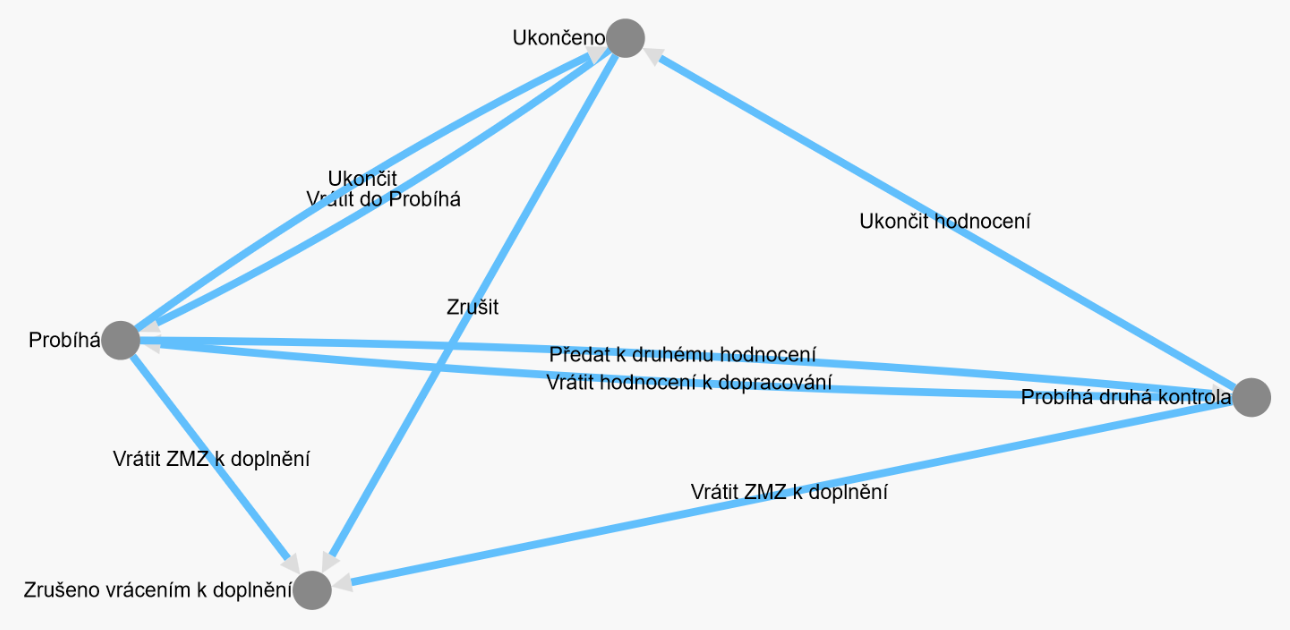Záložka Realizace projektu slouží uživatelům k administraci monitorovacích zpráv projektu, případně Žádostí o platbu (pokud je v nastavení dílčí výzvy povoleno "Proplatit přes ŽOP"). Monitorovací zprávy a žádosti o platbu je možné založit, pokud je projekt ve stavu "Probíhá realizace". V závislosti na nastavení dílčí výzvy se pak uživatelům nabízí záložky 'Účetní doklady a platby' (pokud výzva podporuje proplacení přes Žádosti o platbu) a 'Monitorovací zprávy'.
Účetní doklady a platby
Záložka v dlaždici Realizace projektu obsahující seznamy Účetní doklady, Položky rozpočtu všech účetních dokladů a Žádosti o platbu (pokud jsou v rámci konkrétní DV nastaveny).
Detail Účetního dokladu
Účetní doklady zakládá a vyplňuje Žadatel. Pro založení slouží tlačítko Nový účetní doklad.
Po založení záznamu účetního dokladu (ÚD) žadatel vyplňuje detail účetního dokladu. Detail účetního dokladu obsahuje:
•Základní údaje – základní identifikační údaje účetního dokladu:
oČíslo / specifikace dokladu – jednoznačný identifikátor ÚD. V seznamu ÚD slouží také jako odkaz pro rozkliknutí detailu ÚD.
oTyp – rozbalovací nabídka pro výběr typu ÚD.
oStav – aktuální stav účetního dokladu.
oPopis dokladu – textový popis účetního dokladu.
•Veřejná zakázka/přímé plnění – účetní doklad je možné provázat s konkrétní veřejnou zakázkou/přímým plněním, které jsou evidovány u daného projektu.
oTlačítko Provázat s VZ/PP – tlačítko uživateli zobrazí seznam všech VZ a PP evidovaných u projektu. Uživatel poté může z tohoto seznamu vybrat, se kterou VZ a PP účetní doklad prováže. Výběr potvrdí tlačítkem Vložit.
oTlačítko Skrýt – uživateli schová seznam všech VZ a PP zobrazený pomocí předchozího tlačítka.
oNázev VZ/PP – po provázání s konkrétní VZ/PP se načte název provázané VZ/PP.
oEvidenční číslo VZ v VVZ - po provázání s konkrétní VZ/PP se načte evidenční číslo VZ v VVZ.
•Dodavatel a poddodavatelé – seznam dodavatelů a poddodavatelů účetního dokladu. Pokud je ÚD provázán s VZ, dojde načtení dodavatele z provázané VZ/PP (vždy 1 dodavatel – hlavní, případně evidovaný v seznamu jako první). Žadatel může přidat další dodavatele/poddodavatele tlačítkem Nový. Poté je třeba vyplnit položky v detailu Dodavatel/Poddodavatel.
•Další údaje účetního dokladu – datumové položky Datum vystavení, Datum splatnosti, DUZP. V rámci těchto údajů žadatel doplňuje také:
•Přílohy k účetnímu dokladu – typu: ‚Účetní doklad‘, druh: Soubor.
•Položky rozpočtu vztahující se k danému účetnímu dokladu – žadatel přidá položku tlačítkem Přidat položku. Následně vyplňuje:
oBankovní účet příjemce - výběr z rozbalovací nabídky. Žadatel vybírá z množiny bankovních účtů zadaných v projektové žádosti.
oVýdaj k úhradě z dotace (Kč) – číselná položka pro zapsání výše výdaje.
oPoložka rozpočtu projektu – výběr ze všech položek z projektové žádosti.
•Úhrady účetního dokladu – žadatel přidá úhradu tlačítkem Přidat úhradu. Následně vyplňuje:
oTyp úhrady – výběr z rozbalovací nabídky pro typ úhrady. Dle vybraného typu úhrady se následně zpřístupní další položky.
▪Bankovní výpis - po výběru tohoto typu se žadateli dále zpřístupní položky: Variabilní symbol, Proplaceno z účtu (žadatel vybírá z množiny bankovních účtů zadaných v projektové žádosti), Proplaceno na tuzemský účet a Proplaceno na zahraniční účet (musí být vyplněna alespoň jedna položka Proplaceno na tuzemský účet a Proplaceno na zahraniční účet).
▪Platba na neznámý účet - po výběru tohoto typu se žadateli zpřístupní povinné položky: Částka (Kč), Datum úhrady a Číslo transakce (uživatel zadává číslo transakce, které najde na výpise z účtu).
▪Pokladní příjmový/výdajový doklad - po výběru tohoto typu se žadateli dále zpřístupní položka: Identifikátor.
oČástka (Kč) – číselná položka pro zapsání výše úhrady.
oDatum úhrady - datumová položka pro zapsání datumu úhrady.
oPřílohy - typu: Úhrada účetního dokladu, druh: Soubor.
Proces administrace Účetního dokladu
Pokud má žadatel vyplněný účetní doklad (a v rámci dané DV je nastaveno proplácení přes ŽOP) může zvolit přechod Předat pro zařazení do ŽOP. Tímto dojde ke změně stavu účetního dokladu na „Připraven pro ŽOP“. V tomto stavu se následně účetní doklad nabízí k výběru v ŽOP.
Jakmile žadatel podá ŽOP ke kontrole, tak automaticky dojde i ke změně stavu účetního dokladu na stav „Zařazen do ŽOP“.
Poté, co proběhne kontrola ŽOP a dojde ke schválení ŽOP, tak systém automaticky převede platební příkaz do stavu „Připraven k proplacení“.
Pokud v rámci dané DV není nastaveno ‚Proplácení přes ŽOP‘, tak Žadatel žádný přechod neprovádí, pouze uloží detail účetního dokladu (Účetní doklad zůstává ve stavu „Rozpracovaný“). Nemá ani možnost založit Žádost o platbu a tím pádem i zařadit ÚD do ŽOP. To je možné pouze v rámci výzev, kde je proplácení přes ŽOP definováno.
Proces administrace Žádosti o platbu
Žádost o platbu zakládá Žadatel pomocí tlačítka Nová ŽOP. Tlačítko je dostupné přes záložku Realizace projektu ve stavu projektu „Probíhá realizace“.
Po založení nové ŽOP žadatel vybírá účetní doklad pro danou ŽOP pomocí tlačítka Výběr účetního dokladu pro ŽOP. Pokud má Žadatel vyplněnou žádost o platbu, provede přechod Podat žádost o platbu.
Po podání ŽOP provádí Řešitel (PM) kontrolu ŽOP (stav „Probíhá kontrola PM“). V rámci kontroly může Vrátit žádost o platbu k opravě žadateli, případně Předat žádost o platbu ke schválení VPM.
Následně ve stavu „Ke schválení VPM“ uživatel s rolí Vedoucí projektový manažer schvaluje a předává ke kontrole Finančnímu manažerovi projektu (Schválit a předat), případně vrací ŽOP zpět Projektovému manažerovi.
Ve stavu „Probíhá kontrola FM“ kontroluje ŽOP Finanční manažer projektu (je třeba aby byl u projektu finanční manažer nastaven – Záložka projektu Administrátoři) a rozhoduje, zda ŽOP Předat ke schválení VFM, či Pozastavit žádost o platbu.
•Pokud se rozhodne pozastavit ŽOP, tak je následně možné Stornovat žádost o platbu, případně Vrátit žádost o platbu k opravě, kdy může Žadatel provést její korekci. Následně opět probíhá kontrola ŽOP (PM, VPM, FM).
Ve stavu „Ke schválení VFM“ kontroluje žádost o platbu Vedoucí finanční manažer, který ŽOP schvaluje, případně vrací zpět Finančnímu manažerovi.
Pokud i VFM schválí žádost o platbu, je ŽOP předána vedoucímu prvku organizační struktury – nastavuje se v menu Správa osob > Organizační struktura.
Ve stavu „Schválená“ předává vedoucí organizační struktury ŽOP k proplacení. Jestliže nesouhlasí s proplacením ŽOP, vrací ji zpět Finančnímu manažerovi projektu.
Přechodem do stavu „Připravena k proplacení“ dojde k automatickému vygenerování platebního příkazu. Platebních příkazů může být i více (dle položek rozpočtové sklady, investičních a neinvestičních položek apod.).
Stavy žádosti o platbu se dále mění v závislosti na stavech platebních příkazů a dávek k proplacení – při předání dávky k proplacení se změní i stav ŽOP na „Předána k proplacení“, při získání informace o proplacení dojde k zaevidování platby a uzavření žádosti o platbu.
Workflow Žádosti o platbu
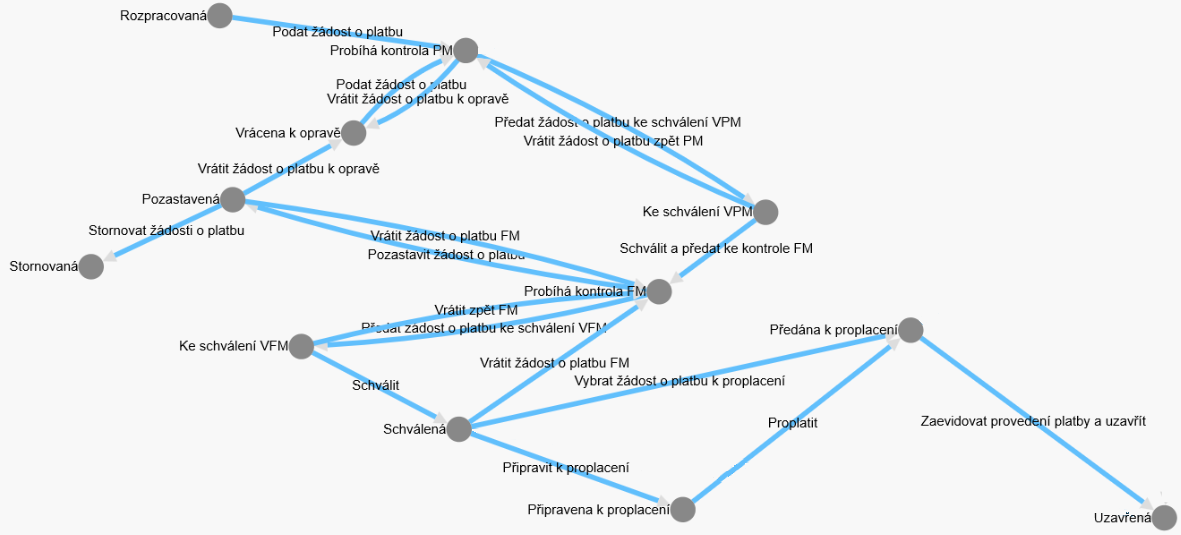
Monitorovací zprávy
Založení monitorovací zprávy provádí žadatel tlačítkem Nová MZ poté, co vybere typ monitorovací zprávy z rozbalovací nabídky. V rozbalovací nabídce se nabízí typy monitorovacích zpráv, které jsou nastaveny pro konkrétní výzvu. V zásadě se však jedná o Průběžnou a Závěrečnou monitorovací zprávu (jednoleté nebo víceleté). Po kliknutí na tlačítko se uživateli zobrazí formulář, který je pro danou dílčí výzvu a pro daný typ monitorovací zprávy nastaven v konfiguraci dílčí výzvy.
Tabulka Seznam monitorovacích zpráv obsahuje:
•Číslo zprávy - pořadové číslo monitorovací zprávy. Slouží jako odkaz k rozkliknutí detailu monitorovací zprávy.
•Sledované období od - počáteční termín sledovaného období.
•Sledované období do - konečný termín sledovaného období.
•Typ zprávy - typ monitorovací zprávy (Průběžná/Závěrečná/Podklady pro závěrečné vyhodnocení akce).
•Stav - aktuální stav monitorovací zprávy.
Detail monitorovací zprávy
Položky v detailu monitorovací zprávy jsou logicky uspořádány ve formě záložek (karet), které žadatel doplňuje postupně zleva → doprava. Samotné formuláře mohou být pro každou výzvu obsahově odlišné. Správu těchto formulářů provádí Ministerstvo kultury. Princip vyplňování položek je však stejný, jako na projektové žádosti:
•Povinné položky - položky označené * a žlutě podbarvené. Systém vyžaduje a kontroluje jejich vyplnění. Bez vyplnění není možné monitorovací zprávu podat.
•Nepovinné položky - nepovinné položky nejsou nijak označeny a jejich podbarvení je bílé.
•Needitovatelné položky - Needitovatelné položky poznáte podle šedého podbarvení. Tyto položky nelze měnit, jsou automaticky vyplněné systémem.
•Datumové položky - zápis je možné provést numerickou klávesnicí ve tvaru DD.MM.RRRR, případně výběrem z kalendáře pomocí ikony  .
.
•Přidání záznamu do tabulky - záznamy do tabulek je možné přidávat pomocí tlačítka  . Tlačítka pro přidávání jsou umístěna nad tabulkou vpravo.
. Tlačítka pro přidávání jsou umístěna nad tabulkou vpravo.
•Rozkliknutí záznamu tabulky - záznam tabulky je možné rozkliknout pomocí ikony složky  . Některé seznamy využívají pro rozkliknutí hypertextový odkaz reprezentovaný např. názvem nebo číslem záznamu.
. Některé seznamy využívají pro rozkliknutí hypertextový odkaz reprezentovaný např. názvem nebo číslem záznamu.
•Výběr hodnoty z číselníku - pro výběr hodnoty z číselníku slouží tlačítko  umístěné na konci řádku. Hodnotu z řádku je možné smazat pomocí
umístěné na konci řádku. Hodnotu z řádku je možné smazat pomocí  .
.
•Výběr adresy a vyhledání v RÚIAN - pro zápis adresy a její vyhledání slouží tlačítko  umístěné na konci řádku. Hodnotu z řádku je možné smazat pomocí
umístěné na konci řádku. Hodnotu z řádku je možné smazat pomocí  .
.
•Modifikace detailových informací - pro modifikaci detailových informací v monitorovacích zprávách slouží ikona  na konci řádku v příslušné sekci.
na konci řádku v příslušné sekci.
Po vyplnění všech povinných položek žadatel na záložce Přílohy monitorovací zprávy vygeneruje dokument 'Monitorovací zpráva' ze šablony (bez vygenerování aktuálního dokumentu 'Monitorovací zpráva' není možné monitorovací zprávu podat). Podání monitorovací zprávy provede žadatel tlačítkem Podat monitorovací zprávu.
Workflow monitorovací zprávy
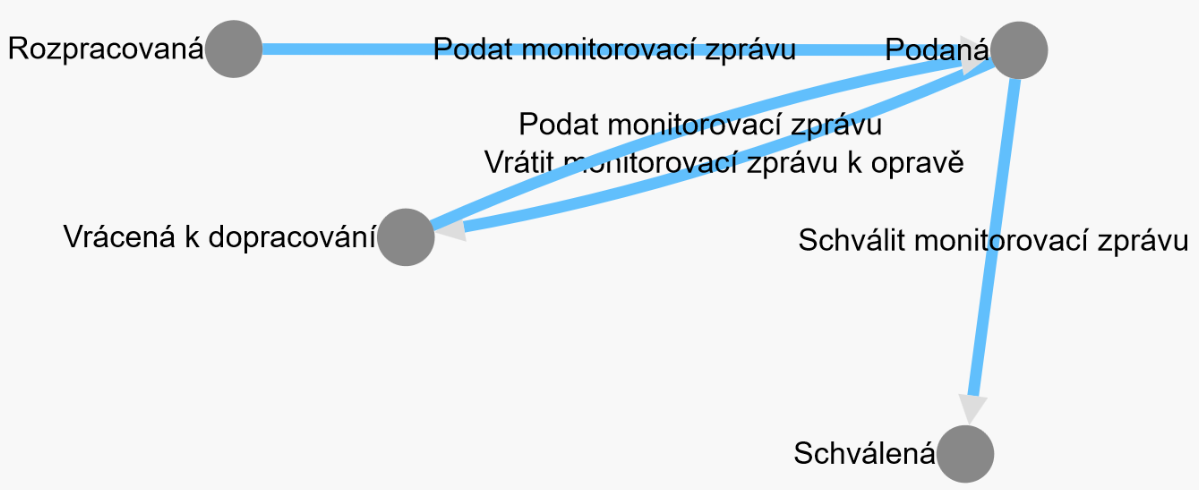
Proces administrace monitorovací zprávy
Jakmile žadatel/KP vyplní vše potřebné v monitorovací zprávě, může MZ předat Projektovému manažerovi ke kontrole. K tomu slouží přechod Podat monitorovací zprávu. V rámci přechodu dojde ke změně stavu monitorovací zprávy na „Podaná“ a k předání MZ na projektového manažera.
Kontrola monitorovací zprávy
Řešitel (Projektový manažer) může nahlížet na detail monitorovací zprávy. V případě, že zjistí nedostatky ve vyplnění MZ, může zprávu vrátit Žadateli zpět k doplnění pomocí akce Vrátit monitorovací zprávu k opravě. Pro vrácení zprávy k opravě musí vyplnit textové pole 'Důvod vrácení'.
Pokud k monitorovací zprávě nemá připomínky, může ji schválit tlačítkem Schválit monitorovací zprávu. Po stisknutí tlačítka se monitorovací zpráva převede do konečného stavu „Schválená“. Poté může žadatel založit a podat další monitorovací zprávu.
Kontrola/hodnocení závěrečné MZ
V rámci nastavení dílčí výzvy je možné na záložce DV ‚Termíny‘ nastavit možnost pro provádění Kontrol/hodnocení závěrečné MZ. V tomto případě dojde po podání monitorovací zprávy typu ‚Závěrečná‘ k založení Kontroly/hodnocení závěrečné monitorovací zprávy. Kontroly/hodnocení závěrečné monitorovací zprávy jsou evidované ve stejnojmenném seznamu v dlaždici Realizace projektu – záložka Monitorovací zprávy. Tento seznam je dostupný pouze v interní části aplikace pro interního uživatele. Jako řešitel vygenerované kontroly se automaticky nastaví řešitel projektu (PM).
Interní uživatel, který je řešitelem této kontroly, po rozkliknutí detailu Dílčího hodnocení Kontrola/hodnocení závěrečné MZ, vyplňuje Kontrolní / hodnotící list, který je pro danou výzvu nastaven, jako kontrolní hodnotící list ZMZ (nastavuje se také v rámci DV). Po vyplnění kontrolního listu dále vybírá ‚Závěrečné stanovisko‘ kontroly (Vyhovující/Nevyhovující).
V případě, že řešitel zjistí nedostatky v závěrečné monitorovací zprávě, může ZMZ vrátit žadateli k doplnění pomocí přechodu Vrátit ZMZ k doplnění. Pro provedení tohoto přechodu musí interní uživatel zapsat text s důvodem vrácení do položky ‚Komentář – zpráva pro žadatele‘.
Pokud řešitel usoudí, že má žadatel MZ kompletně vyplněnou, je možné Ukončit hodnocení (v případě, že na DV není nastavena možnost schvalování dílčí kontroly), případně Předat k druhému hodnocení (v případě, že je na DV nastavena možnost schvalování dílčí kontroly). Pokud je na DV nastavena možnost schvalování dílčí kontroly, přechází dílčí kontrola ZMZ při druhém hodnocení na uživatele, který je na DV nastaven jako vedoucí projektový manažer. Při těchto přechodech musí řešitel vyplnit položku ‚Závěrečné stanovisko‘.
Ve stavu „Probíhá druhá kontrola“ uživatel nastavený na DV jako Vedoucí projektový manažer buď:
•Schvaluje dílčí kontrolu (přechodem Ukončit hodnocení):
oZávěrečné stanovisko – Vyhovující → dojde k ukončení hodnocení ZMZ (stav hodnocení „Ukončeno“) a ke schválení monitorovací zprávy (stav MZ „Schválená“).
oZávěrečné stanovisko – Nevyhovující → dojde k ukončení hodnocení ZMZ (stav hodnocení „Ukončeno“) a ke vrácení ZMZ žadateli zpět k přepracování (stav MZ „Vrácená k dopracování“).
•Vrací dílčí kontrolu k dopracování (přechodem Vrátit hodnocení k dopracování), kde řešitel přepracovává hodnocení ZMZ, případně vrací ZMZ k doplnění nebo opět předává ke schválení.
Workflow ZMZ